怎么去掉苹果的小圆点
是几种去掉苹果手机屏幕上小圆点(即AssistiveTouch功能)的方法,每种方法都有详细的操作步骤和注意事项:

| 序号 | 方法名称 | 适用场景/特点 | 详细操作步骤 |
|---|---|---|---|
| 1 | 通过设置应用关闭 | 最常用且稳定的方式 | 打开iPhone的“设置”应用; 向下滚动并选择“辅助功能”; 在辅助功能菜单中找到并点击“触控”; 进入“辅助触控”(AssistiveTouch)选项; 点击旁边的开关按钮将其关闭,此时屏幕上的小圆点会立即消失,此方法适合大多数用户日常使用,尤其当不需要任何辅助功能时。 |
| 2 | 通过控制中心快速关闭 | iOS 11及以上版本可用,快捷高效 | 从屏幕底部向上滑动(对于全面屏设备如iPhone X及以后型号,则从屏幕右上角向下滑动)以打开控制中心; 长按“辅助功能”图标; 在弹出的菜单中找到“AssistiveTouch”,点击旁边的开关按钮将其关闭,这种方式无需进入多级菜单,非常适合追求效率的用户临时启用或禁用该功能。 |
| 3 | 通过Siri语音助手关闭 | 适合习惯语音交互的用户 | 直接呼叫Siri,并说出指令如“关闭小白点”或“关闭AssistiveTouch”,Siri会自动执行相应操作,这种方法最为便捷,尤其在双手被占用的情况下仍能轻松完成设置调整。 |
需要注意的是,关闭AssistiveTouch后,之前通过小圆点访问的所有快捷功能都将不可用,如果您经常依赖其中的某些特定功能(例如截屏、锁定屏幕等),建议不要完全关闭它,而是考虑自定义菜单内容来保留必要项,部分应用程序可能依赖于这一工具正常运行,若发现某些应用出现异常行为,可能需要重新开启此功能或者寻求技术支持。
相关问答FAQs
Q1: 如果我只想暂时隐藏而不是永久删除小圆点怎么办?
A: 苹果并未提供直接隐藏而非彻底关闭AssistiveTouch的功能,不过你可以通过上述提到的第二种方法——利用控制中心的快捷方式来实现类似效果,当你需要使用时再重新开启即可,也可以选择调整它的透明度或其他外观属性使其不那么显眼,但这同样需要在“辅助触控”设置内进行高级定制。

Q2: 我不小心开启了AssistiveTouch但现在找不到入口去关掉它了怎么办?
A: 如果遇到这种情况,最简单的解决办法就是使用Siri语音命令来关闭它,只需说“嘿Siri,帮我关闭AssistiveTouch”,或者,你可以尝试重启你的iPhone,因为在重启之后所有临时性的配置更改都会恢复到默认状态,包括意外开启的AssistiveTouch也会随之消失,最直接的办法还是按照第一种方法中的步骤手动前往设置中关闭。
去除苹果手机上的小圆点非常简单,只需根据您的偏好选择合适的方法操作即可,希望这些信息

版权声明:本文由环云手机汇 - 聚焦全球新机与行业动态!发布,如需转载请注明出处。



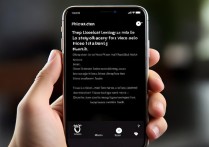

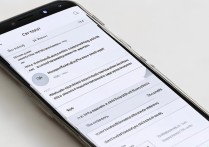






 冀ICP备2021017634号-5
冀ICP备2021017634号-5
 冀公网安备13062802000102号
冀公网安备13062802000102号